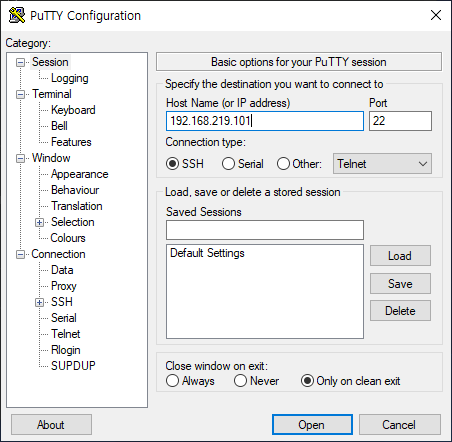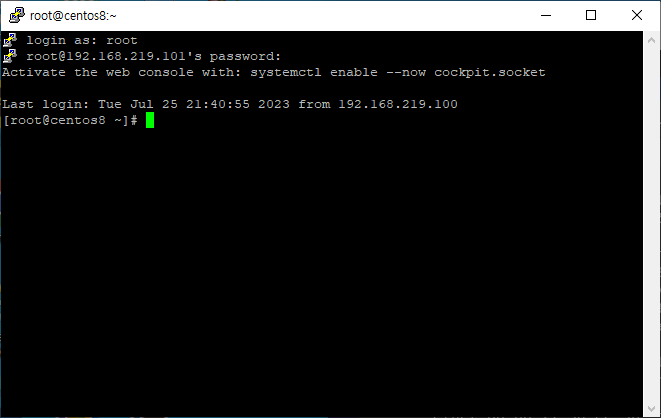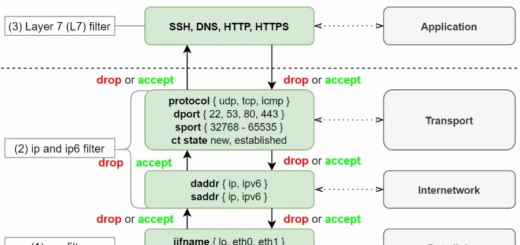[Linux]VirtualBox에 CentOS8 설치하기
VirtualBox(version 7.0.8)에 CentOS 8을 설치하는 방법을 소개합니다.
특히 설치 이후에 PuTTY나 MobaXterm과 같은 유틸리티를 사용해서 쉽게 VM에 접속할 수 있도록 네트워크 어탭터 종류를 “어댑터에 브리지”를 선택하겠습니다(아래 4번 단계). 매우 중요합니다.
- 먼저 CentOS 8 설치를 위해 iso 파일을 다운로드 받아야 합니다. 옆 링크를 통해 다운로드가 안되면 브라우저에서 CentOS 8 download를 검색하면 됩니다.
- Oracle VM VirtualBox 프로그램을 시작한 후 “새로 만들기(N)” 버튼을 클릭합니다.
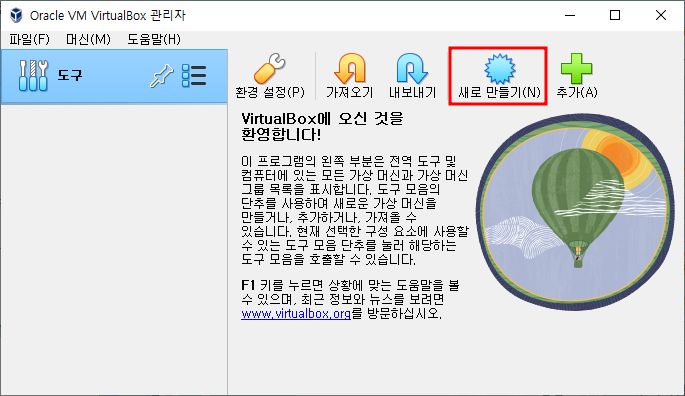
- 이름 입력, 설치 폴더 선택, iso 파일 선택, 기본 메모리, 프로세서, 디스크 사이즈를 선택한 후 “Finish” 버튼을 클릭합니다.
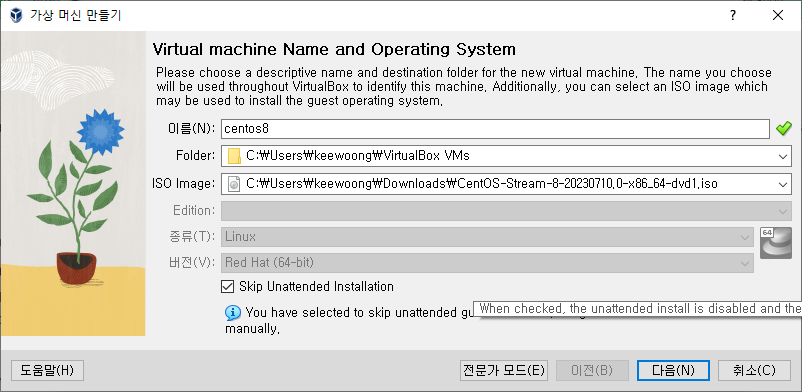
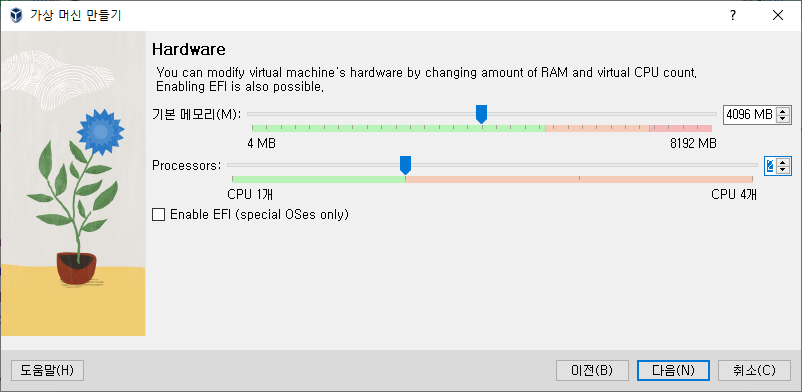
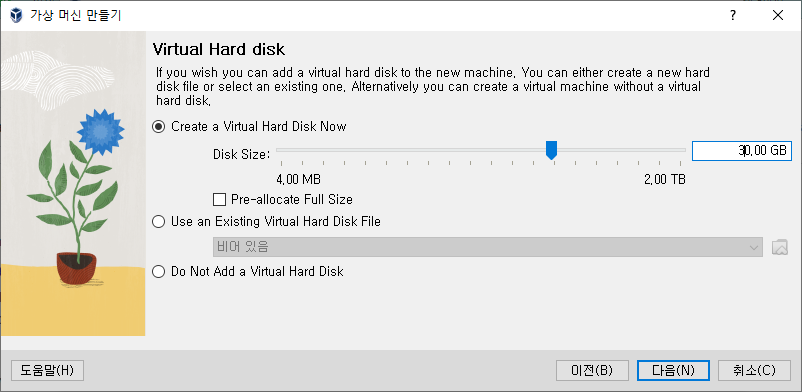
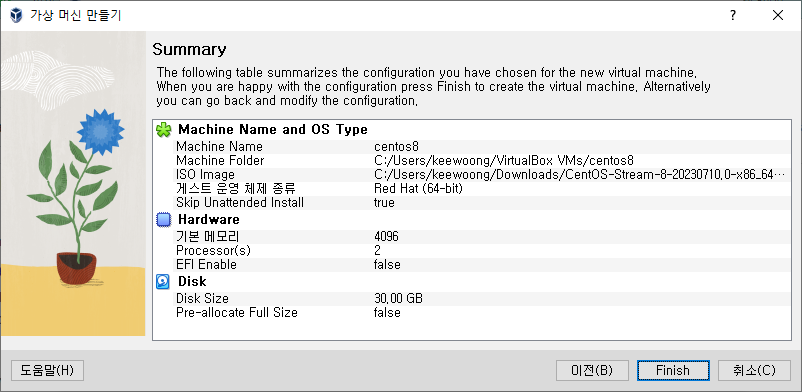
- “설정” 버튼을 클릭하고, 네트워크 설정 메뉴로 들어갑니다. 어댑터 2 탭을 선택한 후 “네트워크 어댑터 사용하기(E)”를 체크하고 “다음에 연결됨(A)” 항목 중 “어댑터에 브리지”를 선택합니다.
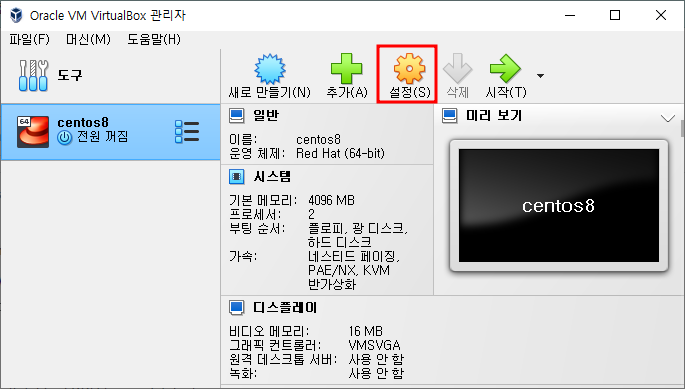
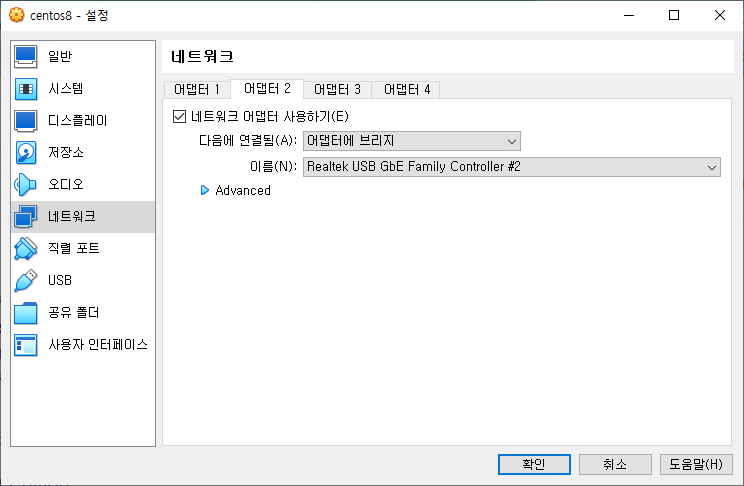
- “시작” 버튼을 클릭해서 CentOS 8 설치를 진행합니다.
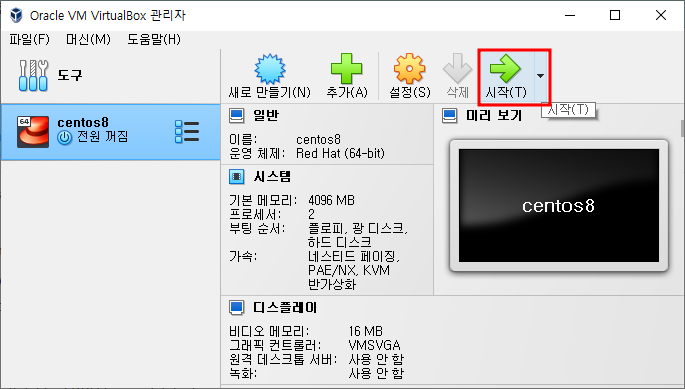
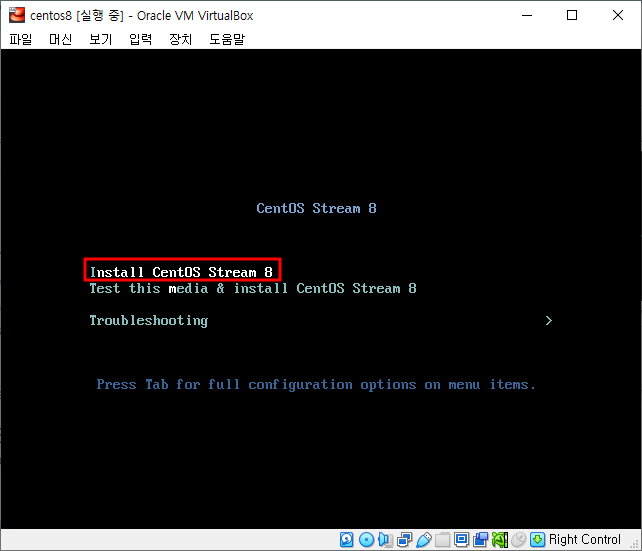
- “INSTALLATION SUMMARY”에서 Time & Date와 Network & Hostname 설정을 진행하고, root 사용자 비밀번호를 설정한 후, “Begin Installation” 버튼을 클릭합니다.
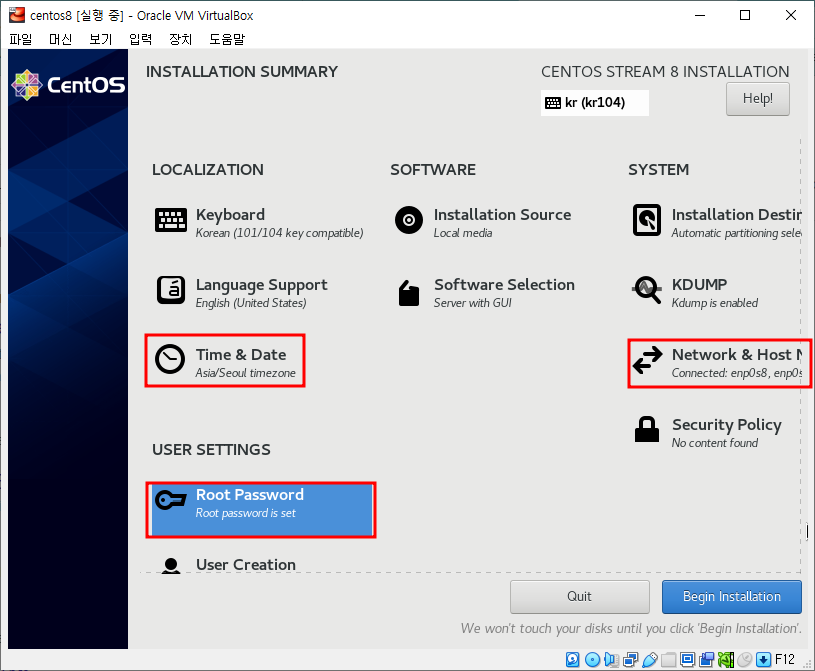
- 설치가 완료되면 “Reboot” 버튼을 클릭합니다.
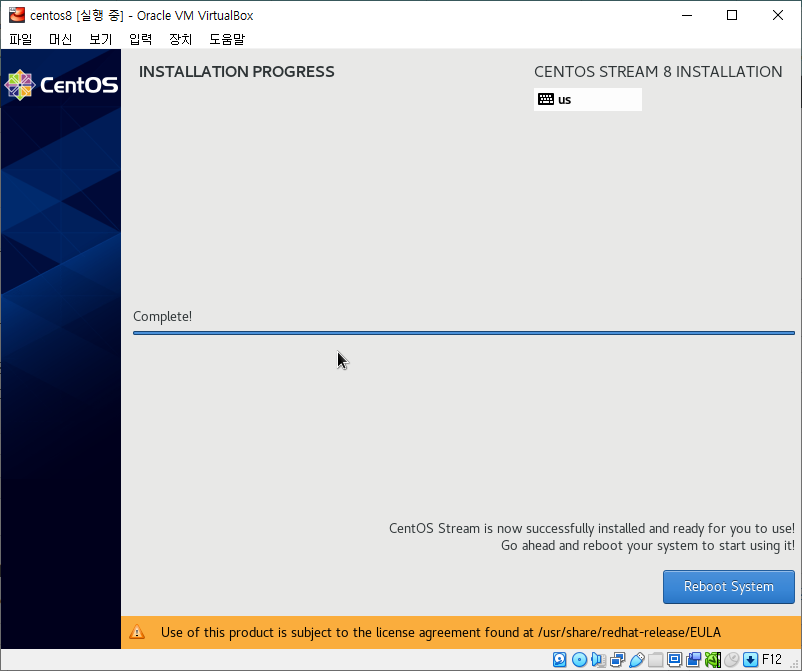
- root 사용자로 로그인한 후 터미널에서 “ifconfig” 명령어로 네트워크 설정을 확인합니다. “어댑터 2”, 즉 enp0s8가 제대로 작동하지 않고 있네요. “Activities → Settings → Network” 메뉴로 이동하여 enp0s8를 “ON” 시킵니다.
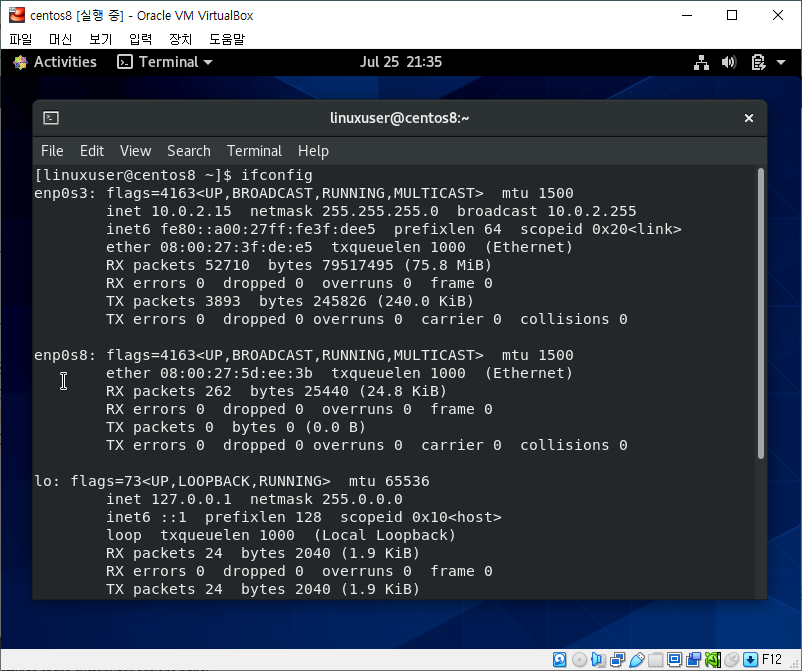
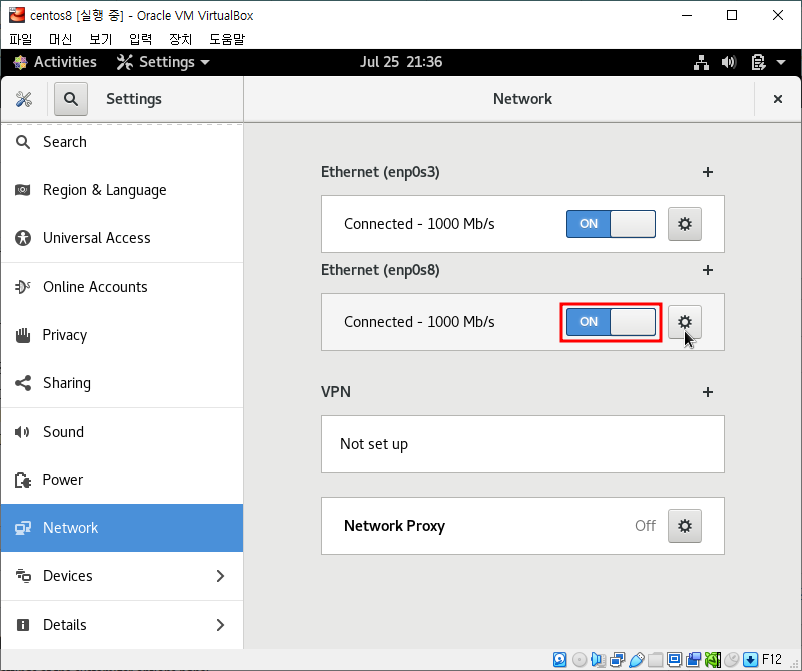
- 다시 “ifconfig” 명령어로 네트워크 설정을 확인하니 정상적으로 IP가 할당되어(192.168.219.101) 작동하고 있습니다.
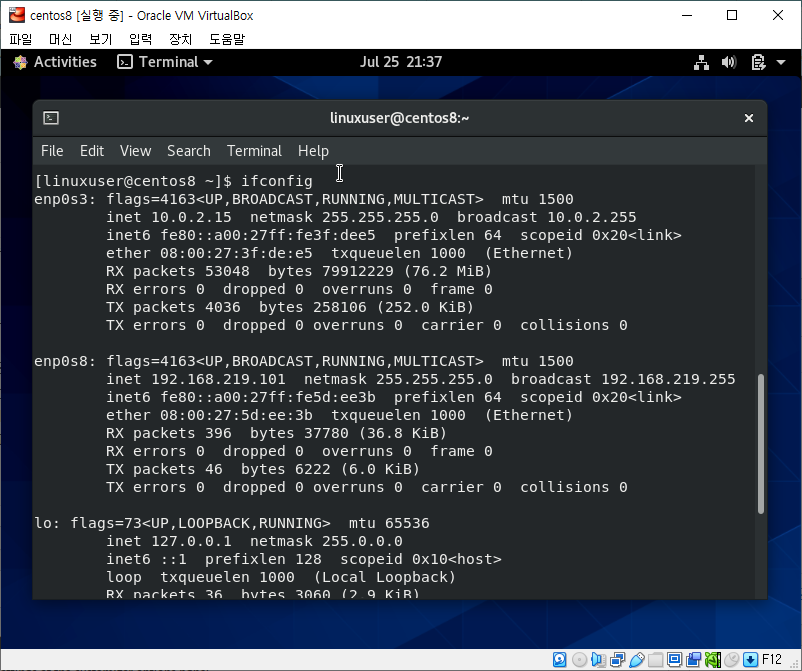
- PuTTY를 사용해서 새로 설치한 VM에 접속해 보겠습니다. 정상적으로 접속되는 것을 확인할 수 있습니다.